
Používanie hlavičiek stôp v GarageBande pre iPhone
Každý dotykový nástroj má vlastnú stopu, ktorá obsahuje nahrávku spravenú pomocou daného nástroja (označuje sa aj ako rozsah). Každá stopa v zobrazení Stopy má vlastnú ikonu, názov a ovládacie prvky, ktoré umožňujú upravovať jej hlasitosť, stíšiť ju alebo ju prehrať ako sólo. Stopy môžete v zobrazení Stopy ľubovoľne usporiadať, premenovať alebo vymazať.
Otvorenie zobrazenia Stopy
Klepnite na tlačidlo Stopy
 v ovládacom paneli.
v ovládacom paneli.Tlačidlo Stopy je dostupné po nahratí prvého dotykového nástroja v skladbe.
Zobrazenie hlavičiek stôp
Potiahnite ikonu stopy doprava. Hlavičky stôp sa roztiahnu a zobrazia sa možnosti ovládania pre každú stopu, vrátane tlačidiel Stlmiť, Sólo a ovládania hlasitosti.
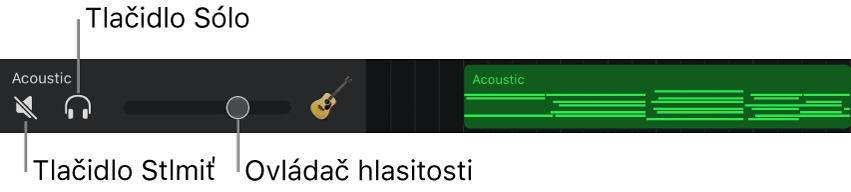
Hlavičky stôp môžete skryť potiahnutím ikony stopy na jej pôvodné miesto.
Úprava hlasitosti stopy
Zvýšte alebo znížte hlasitosť: Potiahnite posuvník Hlasitosť doprava alebo doľava.
Resetujte hlasitosť na neutrálne nastavenie (0 dB): Dvakrát klepnite na posuvník Hlasitosť.
Stlmenie alebo sólové prehrávanie stopy
Stlmte stopu: Klepnite na tlačidlo Stlmiť
 v hlavičke stopy.
v hlavičke stopy.Spustite sólovú stopu: Klepnite na tlačidlo Sólo
 v hlavičke stopy.
v hlavičke stopy.
Stlmenie alebo sólové prehrávanie stopy zrušíte opätovným klepnutím na tlačidlo Stlmiť alebo Sólo. Stlmiť alebo sólovo prehrávať môžete viac ako jednu stopu naraz.
Na iPhonoch s funkciou 3D Touch môžete sólové prehrávanie stopy zapnúť aj zatlačením na hlavičku stopy. Zatlačením na rozsah v oblasti Stopy môžete tiež opakovane prehrávať rozsah sóla.
Povolenie nahrávania stôp
Keď je zapnutá funkcia Nahrávanie viacerých stôp, môžete nahrávať viacero stôp naraz.
Klepnite na tlačidlo povolenia nahrávania
 v hlavičke každej stopy, ktorú chcete nahrávať.
v hlavičke každej stopy, ktorú chcete nahrávať.
Zapnutie odposluchu vstupu
Keď je zapnutá funkcia Nahrávanie viacerých stôp, môžete zapnúť odposluch vstupu pre dotykové nástroje Audiorekordér a Zosilňovač, aby ste ich pri hraní počuli.
Klepnite na tlačidlo odposluchu vstupu
 v hlavičke každej stopy nástroja Audiorekordér alebo Zosilňovač, ktorú chcete nahrávať.
v hlavičke každej stopy nástroja Audiorekordér alebo Zosilňovač, ktorú chcete nahrávať.
Zmena poradia stôp
Podržte prst na ikone stopy, ktorú chcete presunúť.
Stopa sa mierne nadvihne, čo znamená, že ju môžete presúvať.
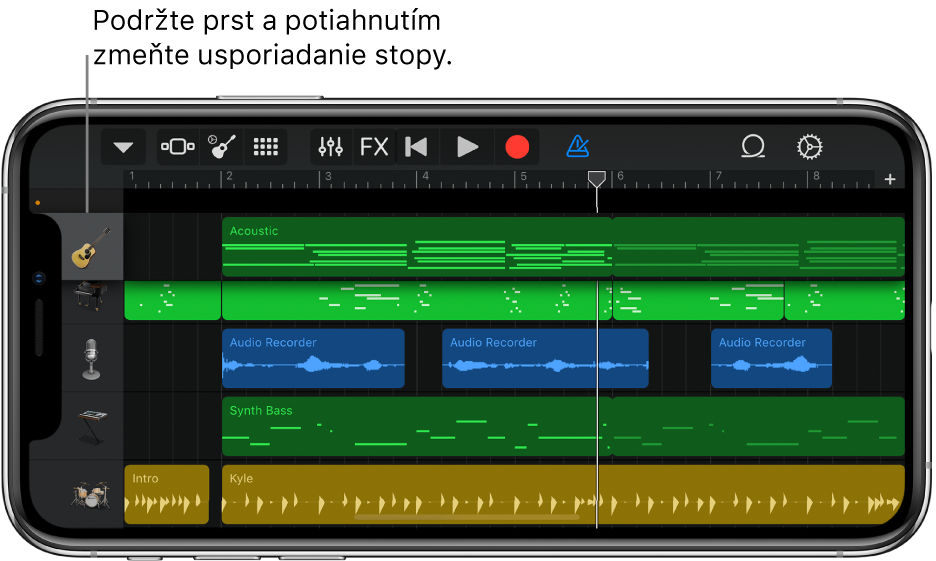
Potiahnite nadvihnutú stopu nahor alebo nadol na nové miesto.
Pridanie stopy
Klepnite na tlačidlo Pridať stopu
 pod hlavičkami stôp.
pod hlavičkami stôp.Ak aktuálne vybraná stopa nie je prázdna, môžete pridať novú stopu a vybrať pre ňu dotykový nástroj podržaním prsta na tlačidle Nástroje v ovládacom paneli.
Duplikovanie stopy
Označte klepnutím na hlavičku stopu, ktorú chcete duplikovať a potom na ňu znovu klepnite.
Klepnite na Duplikovať.
Pod pôvodnou stopou sa zobrazí prázdny duplikát s rovnakým dotykovým nástrojom a nastaveniami stopy.
Ak skladba obsahuje maximálny počet stôp, nemôžete ich pridávať ani duplikovať.
Premenovanie stopy
Klepnite na hlavičku stopy, ktorú chcete premenovať, a potom na Premenovať.
Zadajte nový názov stopy.
Po skončení klepnite na kláves Return.
Vymazanie stopy
Označte klepnutím na hlavičku stopu, ktorú chcete vymazať a potom na ňu znovu klepnite.
Klepnite na Vymazať.
Zmena ikony stopy
Klepnite na hlavičku stopy s ikonou, ktorú chcete zmeniť, klepnite na šípku doprava a potom na Ikony.
Vyberte ikonu zo zoznamu.
Po skončení klepnite na Hotovo.
Okrem ovládania v hlavičke stopy môžete pomocou ovládacích prvkov stopy ovládať aj ďalšie aspekty stopy vrátane polohy prechodu, kvantizácie alebo transponovania rozsahov v stope a úrovne efektov.